新しいWEルーターの設定の説明 2021年リリース ファーウェイ VDSL DN8245V-56 Huaweiモデルの子会社 vdsl35bゲートウェイ.
.
この記事では、新しいWEルーターの設定を調整する方法について説明します。 vdsl35bゲートウェイ 完全にそして一般的にブラックWiiルーターとして知られています。

Telecom EgyptWeiがローンチした場所 VDSLルーター Huawei製の新製品 vdsl35bゲートウェイ
モデルDN8245Vはその加入者に与えられます。
ルーター名: Huawei VDSLDN8245V-56スーパーベクタールーター
ルーターモデル: Huawei SuperVector DN8245V – vdsl35bゲートウェイ
製造会社: Huawei社
新しいHuaweiVDSLDN8245VルーターDN8245Vを入手するにはどうすればよいですか 誰が?
加入者がそれを入手して、推定11ポンドと40ピアストルを支払うことができる場合、各インターネット料金に追加料金がかかります。
このルーターは、ルーターまたはモデムの種類のXNUMX番目のバージョンです。 超高速 。機能をサポートします VDSL 会社によって提案されたものは次のとおりです。 hg 630v2ルーター و zxhn h168nv3-1ルーター و ルーターDG8045 و TP-LinkVDSLルーターVN020-F3اصدار、およびと呼ばれるルーターの最初のタイプ スーパーベクタールーター スーパーベクタリング.
ルーターの接続と設置方法 ファーウェイ VDSL DN8245V 固定電話付き

- メインの電話コードを取り、に接続します スプリッター 片側の出口には、時々言葉が書かれています LINE.
- にあるコンセントにルーターを接続します スプリッター ブロガーには一言あります モデム أو コンピューターの画面描画 そして、出力が書き込まれた状態でルーターに接続します ADSL.
- 電話を接続したい場合は、から接続することができます スプリッター 監督ブロガーのアリは一言 電話 أو 電話の形をした図面.
- 電源コードをルーターに接続します。
- 次に、それを接続します。
ルーター設定の調整方法 ファーウェイ VDSL dn8245v56。バージョン
-
- まず、設定手順を開始する前に、次の図に示すように、ルーターをコンピューターまたはラップトップに接続するか、イーサネットケーブルを介して配線するか、Wi-Fiネットワークを介してワイヤレスで接続します。
ルーターへの接続方法
重要な注意点 :ワイヤレスで接続している場合は、(SSID)とデバイスのデフォルトのWi-Fiパスワードを使用すると、次の図に示すように、ルーターの下部にあるステッカーにこのデータが表示されます。huaweidn8245v-56ルーターの下のネットワーク名とパスワード - 次に、次のようなブラウザを開きます グーグルクローム ブラウザの上部に、ルーターのアドレスを書き込む場所があります。次のルーターページアドレスを入力します。
- まず、設定手順を開始する前に、次の図に示すように、ルーターをコンピューターまたはラップトップに接続するか、イーサネットケーブルを介して配線するか、Wi-Fiネットワークを介してワイヤレスで接続します。
ルーターを初めてセットアップする場合は、次のメッセージが表示されます(あなたの接続はプライベートではありませんブラウザがアラビア語の場合、
それが英語の場合、あなたはそれを見つけるでしょう(接続はプライベートではありません)。 グーグルクロームブラウザを使用して、次の写真のように説明に従ってください。
-
-
- クリック 高度なオプション أو 高度な設定 أو 高度な ブラウザの言語によって異なります。
- 次にを押します 192.168.1.1に進みます(安全ではありません) أو 192.168.1.1(安全ではない)に進みます。これで、次の図に示すように、ルーターのページに自然に入ることができます。
-
通知 ルーターのページが開かない場合は、次の記事にアクセスしてください。 ルーター設定ページにアクセスできません
新しいweルーターHuaweiの設定を調整します DN8245V
次の画像に示すように、HuaweiDN8245V-56ルーター設定のログインページが表示されます。

- ユーザー名を入力します ユーザー名= 管理人 小文字。
- そして書く パスワード ルーターベースの下部にあるもの= パスワード 小文字または大文字はどちらも同じです。
- 次にを押します ログインする。
次の画像に示すように、ルーターの下部にある例。ルーターのユーザー名とパスワード、およびWi-Fiページが含まれています。huaweidn8245v-56ルーターベースの下部にあるルーターページのユーザー名とパスワード
上記のようにadminとルーターベースに書かれたパスワードを入力した後、設定ページに入ります。
重要な注意点:ルーターの設定を初めて行う場合、デバイスは次のようにサービスの名前とパスワードを入力するように求めます。
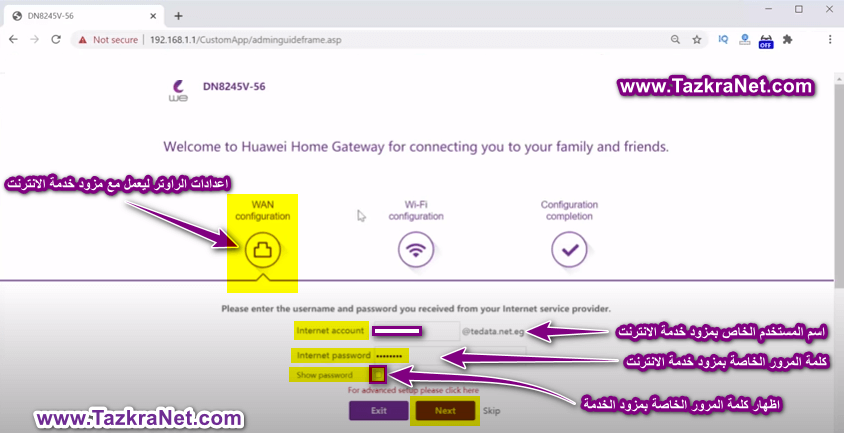
新しいweルーターHuaweiDN8245V-56の設定を構成します
このメッセージとともにルーター設定ページが表示されます ようこそ ツアーの家族や友人に接続するためのHuaweiホームゲートウェイ。
クリック WAN構成 次に、インターネットサービスプロバイダーを使用してルーター設定に接続し、次のように入力します。
- ユーザー名= インターネットアカウント。
- パスワード= インターネットパスワード。
注意: あなたは連絡することによってそれらを得ることができます 私たちWeiカスタマーサービス番号 番号で 111 またはを通して 私のWE.app 他社の場合は、連絡して入手してください。 インターネットアカウント و パスワード サービス。
テクニカルサポートにアクセスするには、次の手順に従ってください。
アラビア語の場合は(1)を押します
(2)を押してインターネットにサービスを提供します
- 入力 郡コード 固定電話番号(契約番号)
テクニカルサポートについては、(4)をクリックしてください
- 次に、それらを取得したら、それらを書き留めて、を押します 次へ。
Wi-Fiネットワークルーターの設定を構成しますweHuawei DN8245V-56
このルーターには、XNUMXつの異なる周波数でXNUMXつのWi-Fiネットワークがあるという新機能があります。XNUMXつのネットワークの名前と番号を変更でき、一方のみをオンにしてもう一方をオフにすることができます。
ルーターのWi-Fi設定を調整できる場所 私たちはHuaweiVDSL DN8245V-56 クイックセットアップ設定を完了すると、次のページが表示されます。
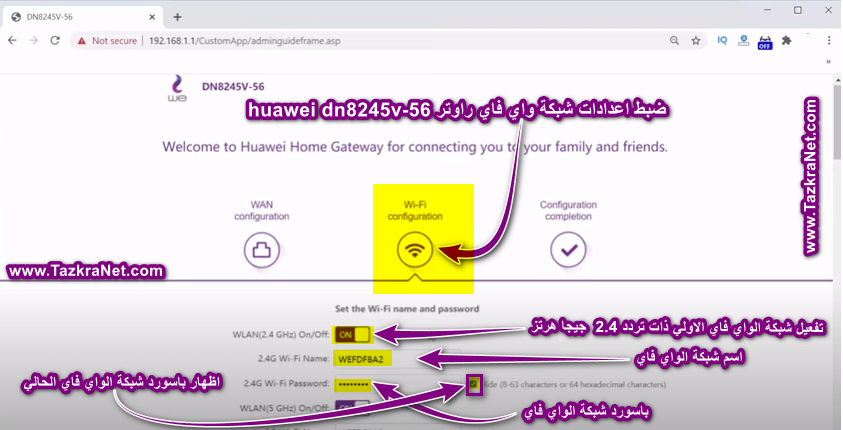
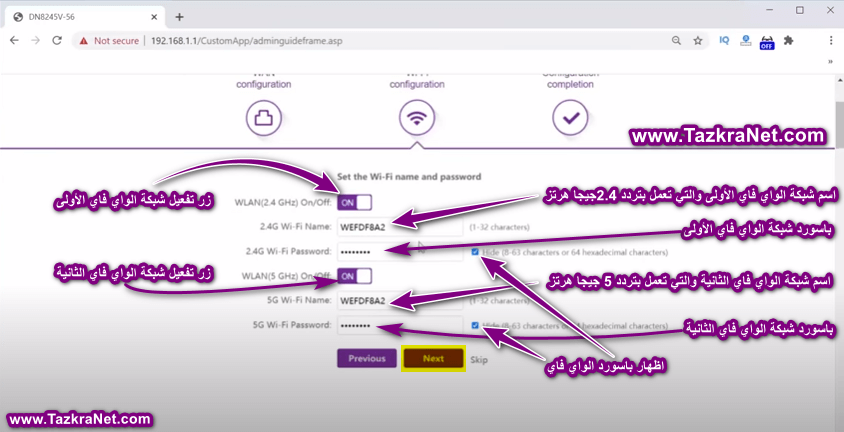
新しいweルーターモデルHuaweiDN8245V-56のWi-Fi設定を構成します
- この設定は、初期Wi-Fiネットワークのオンとオフを切り替えるためのものです WLAN(2.4 GHz)オン/オフ 周波数は2.4GHzです。
- 書きます 最初のWiFiネットワークの名前 しかし正方形= 2.4GWi-Fi名
- 次に、入力して おつり Wi-Fiパスワード しかし正方形= 2.4GWi-Fi名 パスワード
次に、次の設定により、5番目のXNUMXGHzWi-Fiネットワークをオフにして無効にすることができます。
- WLAN(5 GHz)オン/オフ
- 書きます XNUMX番目のWi-Fiネットワークの名前 しかし正方形= 5GWi-Fi名
- 次に、入力して おつり Wi-Fiパスワード XNUMX番目のグリッドの場合、いずれかの正方形= 2.4GWi-Fi名 パスワード
- 次にを押します 次へ。
その後、次のページが表示され、ルーターの設定が完了したことが示されます。または、次の図のように、前の設定に戻って変更することもできます。
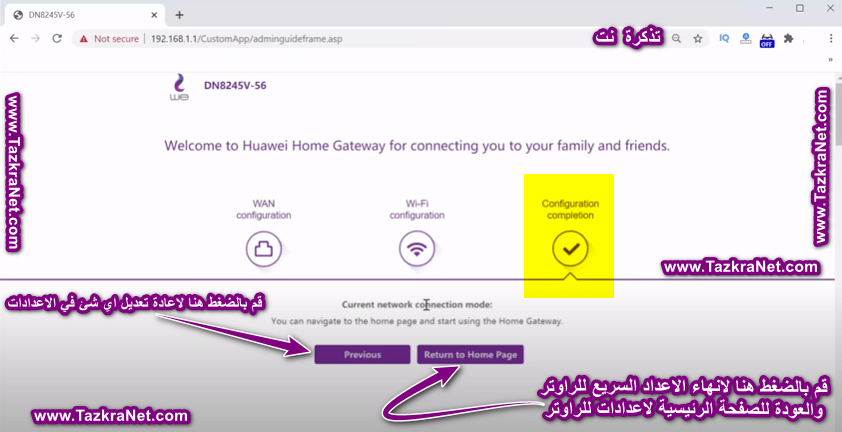
- クリック ホームページに戻る ルーターのクイックセットアップを完了して完了するには。
- Wi-Fiネットワークの名前やパスワードなど、以前の設定を変更したり、インターネットサービスのユーザー名やパスワードを変更したりする場合は、をクリックするだけです。 前へ そして、あなたが望むものを変更します。
したがって、それは行われます ルーター設定を調整する 私たちは新しい2021モデルです vdsl35bゲートウェイ أو ファーウェイDN825V-56
次のビデオを見て、新しいWEルーターXNUMXhuaweiスーパーベクターの主な設定を調整することもできます。 dn8245v 56
ルーターのフル設定のホームページからの画像 ファーウェイDN8245V-56

Huawei Super Vector DN8245VWi-Fi設定構成
新しいWi-FiルーターDN8245V2021のWi-Fiネットワーク設定を調整するには、Wi-Fiネットワークを非表示にし、機能を無効にします WPS 写真に示すように、私たちと一緒に次の手順に従ってください:

- クリック ギアサイン.
- 次に、 WLAN.
- 次に、 2.4G基本ネットワーク.
通知: 完了 5GHzWi-Fi設定 次のステップと同じ設定 または同じWi-Fiネットワーク設定 2.4GHz. - ボックスにWi-Fiネットワークの名前を入力します。SSID名。
- この設定は、Wi-Fiネットワークのオンとオフを切り替えるためのものです。
- この設定は、Wi-Fiネットワークに同時に接続できるデバイスの数を制限します :関連するデバイスの数
- Wi-Fiネットワークを非表示にするには、次のオプションの前にあるチェックマークを外します。放送
- 次の前でWi-Fi暗号化システムの強度を選択します。 認証モード
そして最良の選択は WPA2 事前共有キー - そしてまた選ぶ 暗号化モード
そして最良の選択は TKIP&AES. - 次の前にWi-Fiネットワークのパスワードを入力します。WPA事前共有キー。
- 機能をキャンセルする WPS 設定の前にあるチェックマークを外してルーターで:WPSを有効にします。
- 次にを押します 申し込む ルーターのWi-Fi設定への変更を保存します。
あなたはまた見ることに興味があるかもしれません: ルーターのwifiパスワードを変更する و 新しいWi-Fiルーターのパスワードを変更する方法HuaweiDN 8245V – 56
huaweiルーターdn8245でwpsをオフにする方法
残念ながら、。機能 WPS ルーターではデフォルトで自動的に有効になっています。オフにする方法については、次の手順に従ってください。
- クリック ギアサイン またはオプションをクリックします 高機能 サイドメニューから。
- 次に、 WLAN.
- 次に、 2.4G基本ネットワーク أو 5GHzWi-Fiネットワーク.
- 次に、ページの一番下までスクロールすると、オプションが表示されます WPS.
- 機能をキャンセルする WPS 設定の前にあるチェックマークを外してルーターで:WPSを有効にします。
- 次にを押します 申し込む ルーターのwps機能を無効にします。
MTUルーターの設定スーパーベクターDN8245V-56
新しいMTUルーターを変更する方法、方法を変更し、 MTUルーターの設定を変更する 下の写真のDN8245V-56:
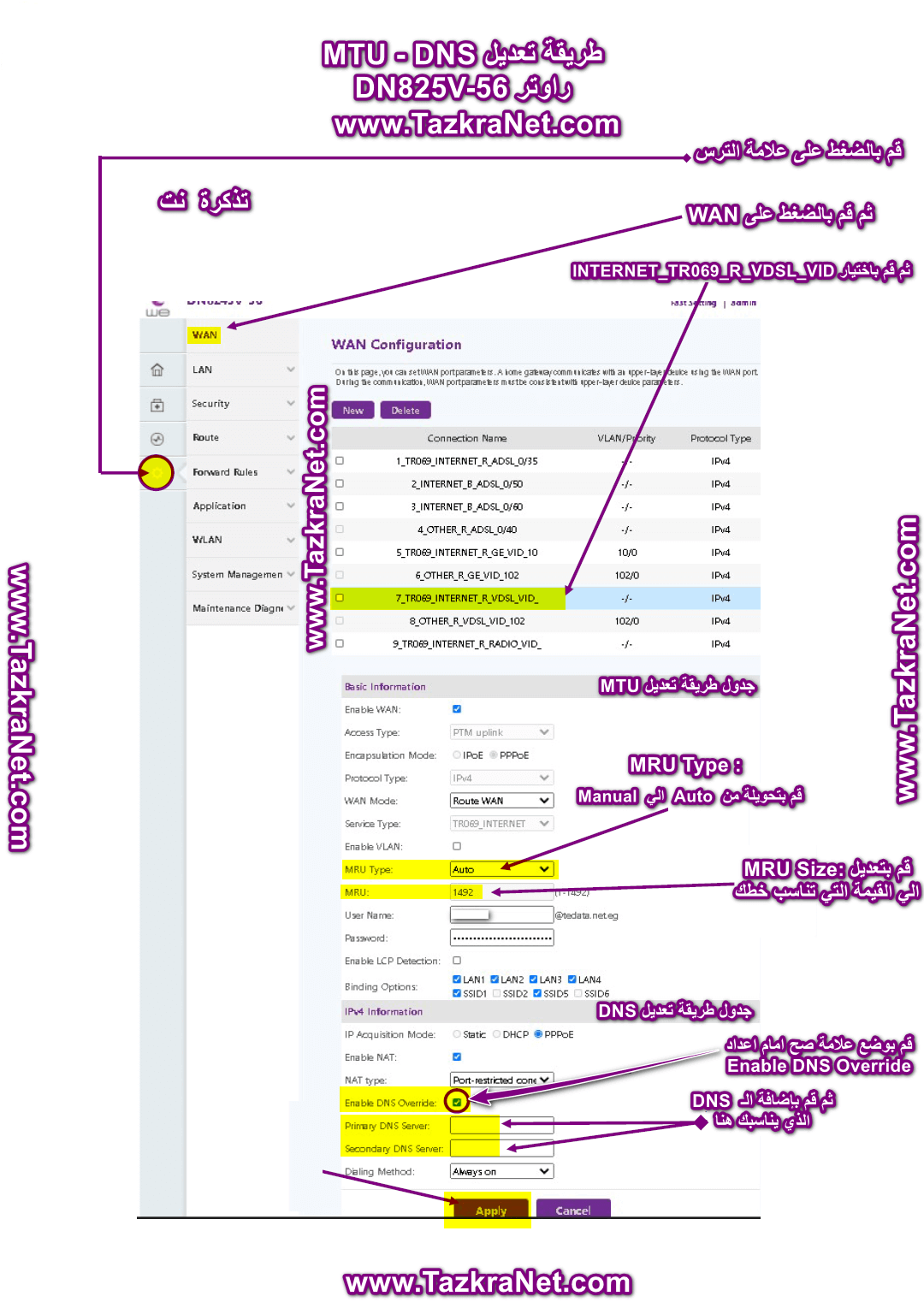
- クリック ギアサイン.
- 次にを押します WAN.
- 次に、_を選択しますINTERNET_TR069_R_VDSL_VID。
- テーブルから 基本情報 設定まで下にスクロールします
- 次に編集
- 次にを押します 申し込む MTU設定をルーターに保存します。
Huawei Super VectorDN8245VルーターのDNS設定を構成します
を変更する方法と方法は次のとおりです ルーターのDNS設定を変更する 次の図のように、新しいHuawei Super VectorDN8245V-56があります。
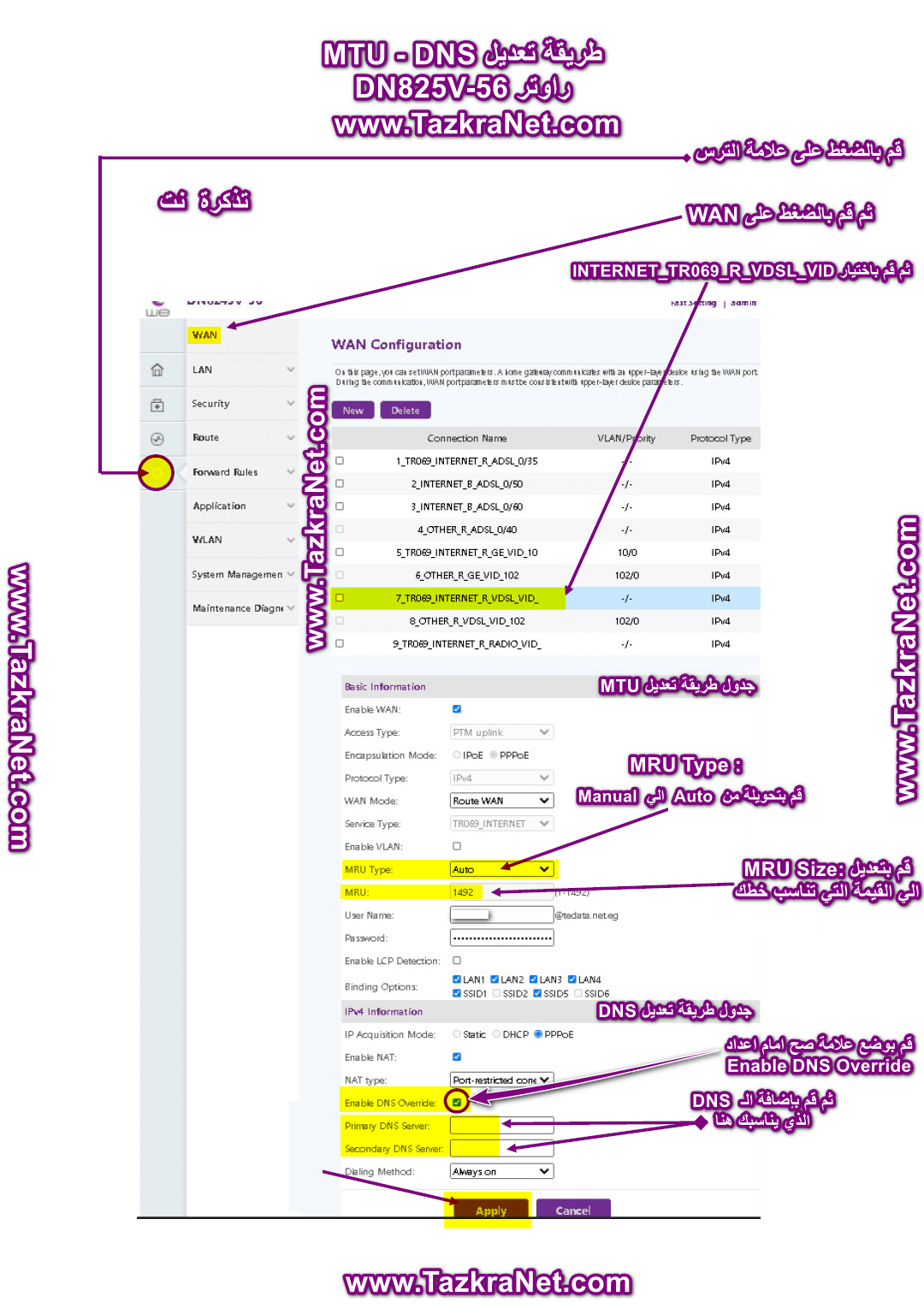
- クリック ギアサイン.
- 次にを押します WAN.
- 次に、_を選択しますINTERNET_TR069_R_VDSL_VID。
- テーブルから IPv4情報 設定の前にチェックマークを付けます DNSオーバーライドを有効にする
- 次に、を追加します DNS どちらがあなたに合っているか
:プライマリDNSサーバー و
: - 設定を残します: ダイヤル方法 準備について 常にオン.
- 次にを押します 申し込む ルーターのDNSへの変更を保存します。
あなたはまた見ることに興味があるかもしれません: ポルノサイトをブロックし、家族を保護し、ペアレンタルコントロールを有効にする方法 そして知るようになる: 2021年の最高の無料DNS(最新リスト)
HuaweiDN8245V-56でDNS設定を設定する別の方法。ルーター
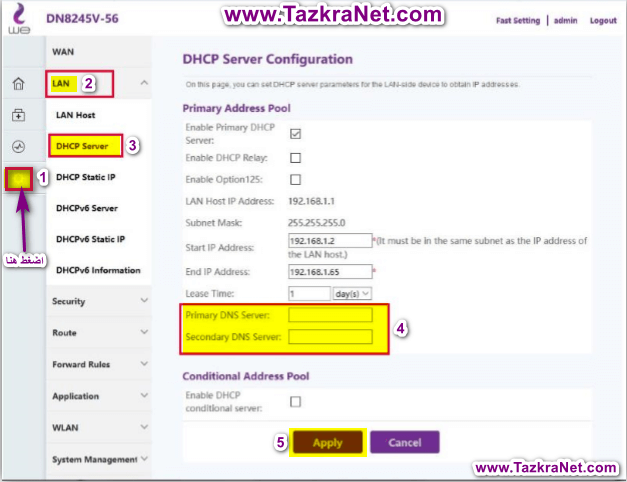
- クリック アドバンストギアマーク .
- 次にを押します LAN.
- 次にを押します DHCPサーバー.
- 次に、を追加します DNS どちらがあなたに合っているか
:プライマリDNSサーバー و
: - 次にを押します 申し込む ルーターのDNSへの変更を保存します。
MACフィルタリングルーターHuaweiHuaweiDN8245V-56の動作を説明する
Huawei DN8245V-56 Wi-Fiルーター用のMacフィルターを作成するには、次の手順に従います。
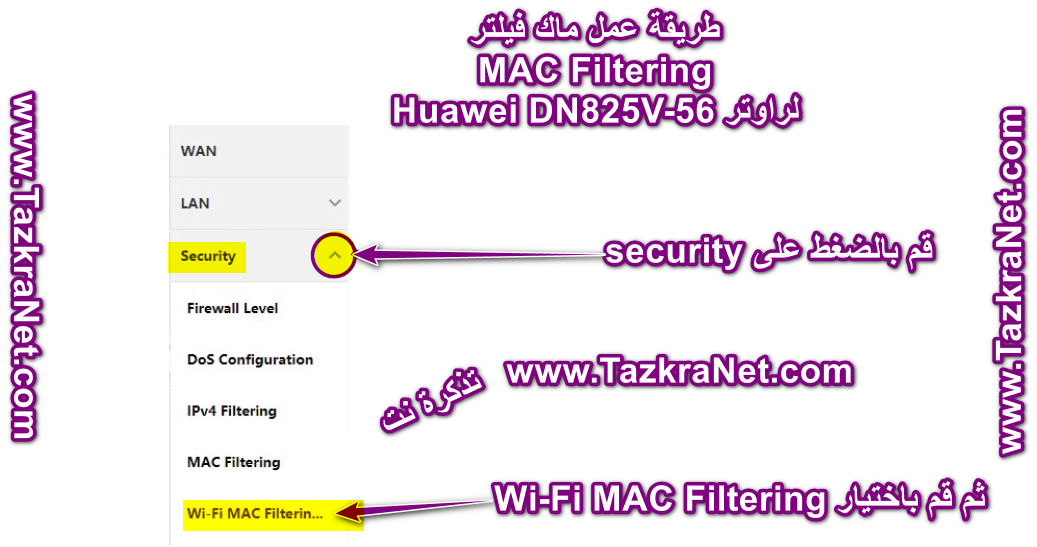
- クリック セキュリティ.
- 次に、 Wi-FiMACフィルタリング.
MACフィルタリングルーターHuaweiDN8245V-56の動作を説明する - の前にチェックマークを付けます WLANMACフィルターを有効にする Macフィルター機能を有効にします。
- フィルターモード XNUMXつのオプションがあります。
最初 ホワイトリスト Wi-Fiネットワークのみにアクセスできるデバイス。
二番目 ブラックリスト ネットワーク名とパスワードを知っていてもWi-Fiネットワークへの接続が許可されていない、または許可されていないデバイスですが、接続することはできません。 - SSIDインデックス その前に、1GHzWi-FiネットワークであるSSID2.4でアクティブ化できるリストがあり、Macフィルターである5 GHzWi-Fiネットワークも含めるように変更できます。
重要な注意点 :どちらかをアクティブにしたい場合 ホワイトリスト أو ブラックリスト ルータの1つのネットワークで、2GHzと2.4GHzの周波数を含めるには、SSID5とSSIDXNUMXで同じ設定を切り替えてアクティブにする必要があります。 - ソースMACアドレス : あなたが置く 所有者は勉強しています デバイスごとに、次の記事を参照して、電話用のMacStudyを入手できます。 Fingアプリをダウンロードして、ルーターとWi-Fiを制御します و MACアドレスを取得する方法
- 次にを押します 申し込む Wi-Fiネットワークに追加したMacフィルターへの変更を保存するか、同じ手順を繰り返して別のデバイスを追加します。
HuaweiDN8245V-56ルーターの速度の説明
ルーターの速度と固定電話が耐えられる最大容量を確認するには、画像に示すように、次の手順に従ってください。
- クリック
.
- 次にを押します DSL.
- ISPからの実際のダウンロード速度。
また、以下について学ぶことに興味があるかもしれません: 新しいWEルーター2021バージョンdn8245v-56でインターネット速度を決定する方法 وインターネット速度テストネット
Huawei Super VectorDN8245Vルーターのパスワードを変更します
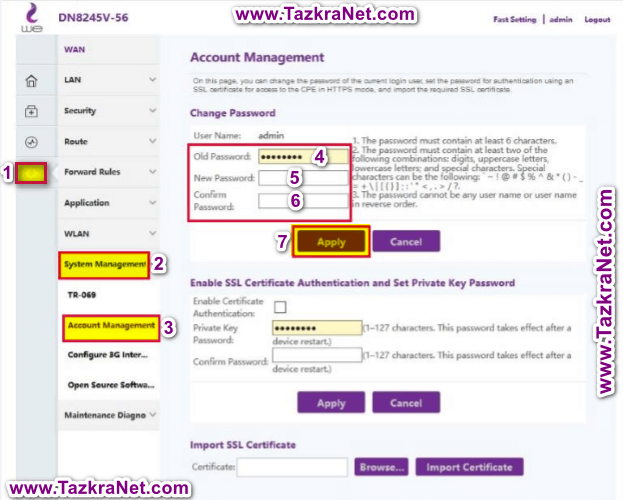
ルーターページのパスワードを変更するには、次の手順に従います。
- クリック アドバンストギアマーク .
- 次にを押します システム管理.
- 次にを押します アカウントマネジメント.
現在のパスワード: ルーターの現在のパスワードを入力します。デフォルトの場合は、ルーターのベースにあります。 新しいパスワード8つの大文字、XNUMXつの小文字、記号、数字で構成されるXNUMX要素以上の新しいパスワードを入力します。 パスワードを再入力:入力した新しいパスワードを再確認してください。 - 次にを押します 申し込む データを保存します。
HuaweiDN8245V-56ルーターの工場出荷時のリセット方法
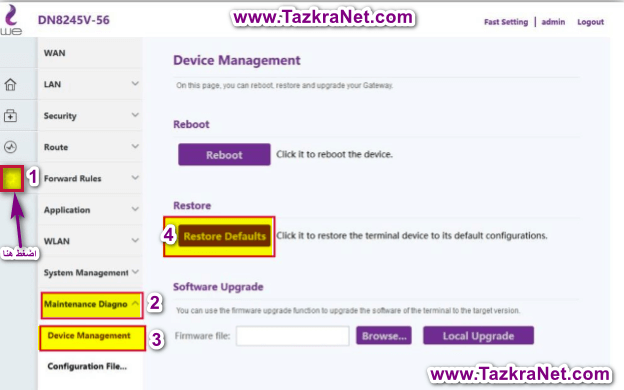
ルータのファクトリリセットを実行するには、次の手順に従います。
- クリック アドバンストギアマーク.
- 次にを押します メンテナンス診断.
- 次にを押します デバイス管理.
- 次にを押します 既定値に戻す ルータを工場出荷時の状態にリセットします。
- ルーターが再起動して、工場出荷時のデフォルトに戻ります。
HuaweiDN8245V-56ルーターのホームページで最も重要な設定
メインのすべての重要な設定を理解するには、次の画像のような方法に従います。

クリック ホーム.
- プレスセットアップ インターネット ユーザー名とパスワードの変更、設定から、インターネットサービスプロバイダーとルーターに接続するための設定を調整するために接続します DNS و MTU その他。
- プレスセットアップ Wi-Fi構成 働くために DN8245VルーターのWi-Fi設定.
- プレスセットアップ Wi-Fiデバイス ここから、現在Wi-Fiネットワーク経由でルーターに接続されているデバイスと、括弧内の番号(6)がわかります。
- プレスセットアップ 有線デバイス ここから、現在インターネットケーブルを介してルーターに接続されているデバイスと、括弧内の番号(0)がわかります。
- プレスセットアップ USB これは、ルーターでフラッシュドライブをセットアップして実行し、フラッシュドライブとの間で、Wi-Fiまたはケーブルを問わず、ルーターに接続されているすべてのデバイスとファイルを転送し、すべてのデバイスと共有します。
また、以下について学ぶことに興味があるかもしれません: HuaweiDN8245Vルーターをアクセスポイントに変換する方法 و まったく新しいMyWeアプリの説明 و インターネットパッケージの消費量と残りのギグの数をXNUMXつの方法で確認する方法
新しいWiiルーター2021dn 8245vから有害なポルノサイトをブロックする
このHuaweidn8245v-56ルーターの詳細ガイドもご覧ください。
- 新しいWEルーター2021バージョンdn8245v-56でインターネット速度を決定する方法
- HuaweiDN8245Vルーターをアクセスポイントに変換する説明
- 新しいWi-FiルーターHuaweiDN8245Vのパスワードを変更する方法
- すべてのタイプのルーターWEでWi-Fiを非表示にする方法
Huawei Super VectorDN8245Vルーターに関する情報
Huawei スーパーベクトル DN8245V
- Huawei SuperVectorDN8245Vルーター
- サポートされている標準:(2b)/ ADSL / ADSL35 / ADSL2 +までのVDSL2ベクタリングおよびプロファイル。
- プロトコル:DS-LiteでIPv4およびIPv6をサポートします。
- 初期ネットワーク [メール保護] 最大2Mbpsの速度でのGHzb / g / n(2×300)MIMO。
- 802.11 番目のネットワークは 5 @ 2 GHz b/g/n (2×867) MIMO で、速度は最大 XNUMX MB/秒です。
- 安全なWi-Fi接続は、最高レベルのWPA / WPA2セキュリティを提供します。
- ルーターの機能:PPPoE / PPPoA /静的IP / DHCP、NAT / NAPT、ポート転送、DDNS / DNSサーバー/ DNSクライアント、静的/デフォルトルート、およびXNUMXつのWANポート上の複数のサービス。
- ルーターのセキュリティ:SPIファイアウォール、MAC / IP / URLアドレスとWPA / WPA2、WPA-PSK、WPA2-PSKに基づくフィルタリング。
- ポート数:4 x LAN、1 x統合WAN、1 x RJ11、1 xUSB2.0。
- 毎月の分割払いでご利用いただけるルーターはXNUMX台のみですが、固定電話のインターネット番号で新しいルーターがリクエストされた場合は、分割払いなしでご利用いただけます。
- 価格:614エジプトポンド、ルーターは会社を通じて分割払いで月額10ポンドで支払うことができ、価格には14%の付加価値税が課せられます。
- 適格性管理はい
- 現金価格614EGPには14%の付加価値税が課せられます
- 毎月の支払い** 10%の付加価値税の対象となる14 EGP
- 保証XNUMX年間の保証利用規約が適用されます
この記事は、ルーターの設定が表示された後、すべてのルーター設定を知るように更新されます。
この記事が、新しいweルーター2021 HuaweiDN8245Vの構成方法を理解するのに役立つことを願っています。
ご不明な点がございましたら、コメント欄でお気軽にお問い合わせください。








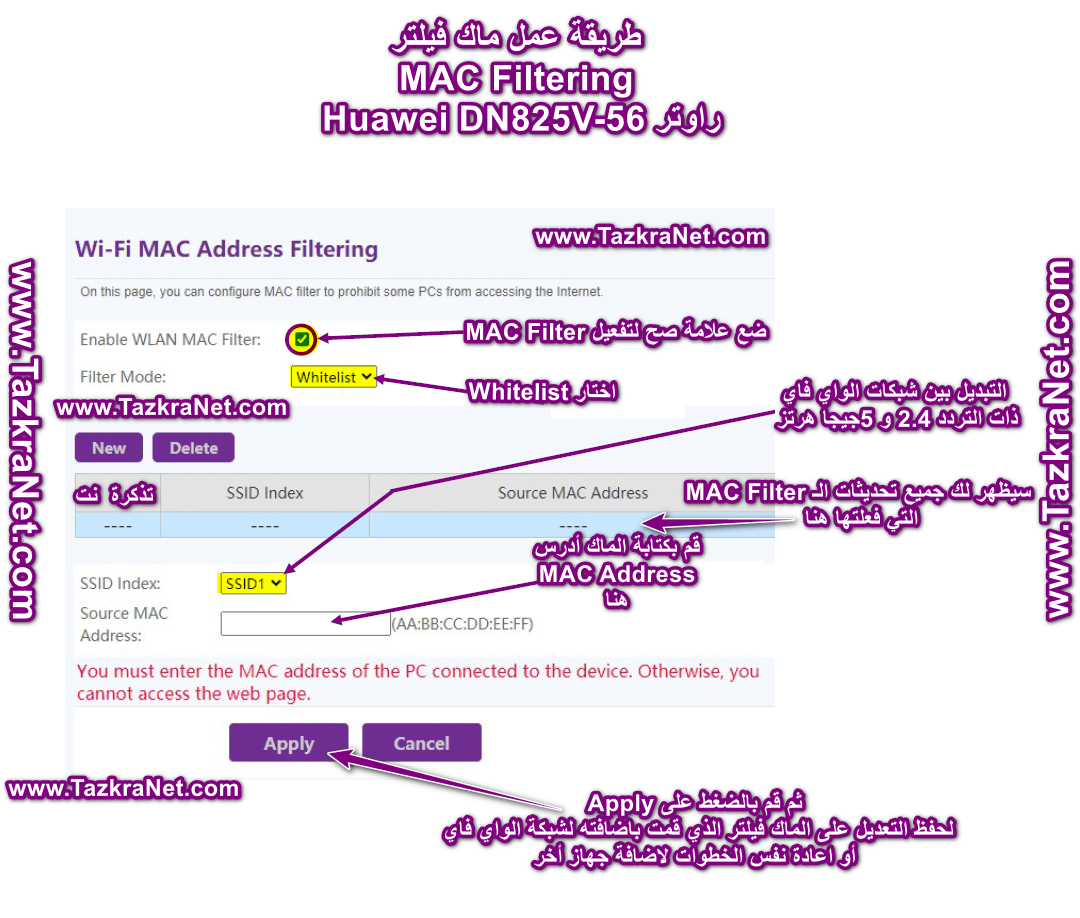
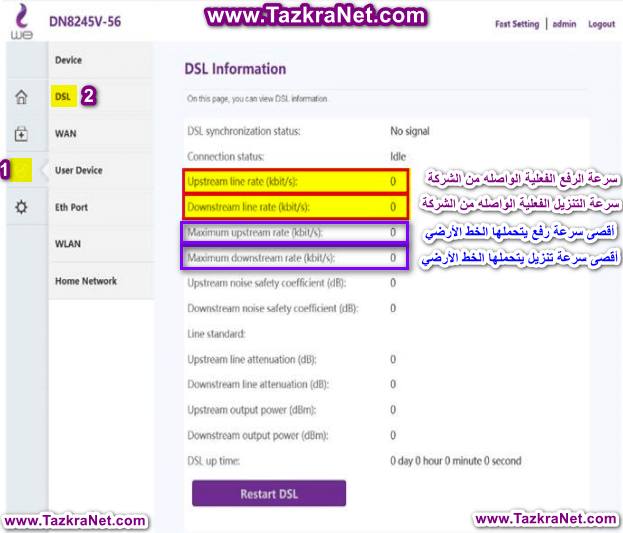






可能であれば、新しいHuaweiアクセスポイントルーターを作成します
それは有用であり、神は喜んで、それはできるだけ早く説明されます、神は喜んで
ようこそ先生 ラミーEl.feky
あなたが学ぶことができます 新しいHuaweiアクセスポイントルーターを変換する方法 この記事を通して HuaweiDN825Vルーターをアクセスポイントに変換する説明
そして、私の心からの敬意を受け入れます
私の使用から生じた多くの問題があります
まず、XNUMXつのネットワークに異なる名前を付けました
2.4ネットワークをロックすると、ラップトップがネットワークから出てきて、そこからWi-Fiネットワークを検索しようとしましたが、なぜこれを見つけたのですか?
第二に、電子財布と銀行のアプリケーションはすべてモバイルからのものであり、Weiネットワークでは機能しません。新しいルーターを初めて使用したときから理由がわかりません。
第三に、ダウンロードは非常に高速で、毎秒3メガバイトに達します。その他の場合、ダウンロードは非常に遅く、距離は50kmです。
現在、ほとんどのデバイスがこのネットワークをサポートしているため、2.4つのネットワークを同じ名前で呼び出すことができ、常に5 GHzWi-Fiネットワークに依存します。XNUMXGHzネットワークに関しては、まだサポートしていないデバイスが多数あります。 XNUMXつの解決策です
最初の解決策:ネットワークは、2.4GHzと5GHzのどちらであっても、同じ名前とパスワードで呼び出されます。
XNUMX番目の解決策5GHzネットワークが壊れており、ほとんどのラップトップは2.4周波数Wi-Fiネットワークにログインし、正常に動作します。
この新しいルーターに問題があります。正常に動作していて、接続されていると表示され、インターネットがありません。問題が何であるかを知りたいです。
ようこそ、アーメドさん。私たちの謙虚な観点から、この問題はこれが原因です。ルーターの設定に問題があるか、インターネット会社側に問題があります。あなたにできることは同じ問題が解決しない場合は、工場出荷時のリセットを行い、ルーターを再構成します。加入しているインターネット会社のカスタマーサービスと通信するため、セントラルに関して問題がないことを確認できます。皆様のご来店を心よりお待ちしております。誠にありがとうございます。
Wi-Fiの速度を設定したいのですが、手伝ってもらえますか?
ようこそ先生 アーメド・カマル 速度制限についてはすぐに説明しますが、この記事を通じてルーターに接続されているすべてのデバイスの速度を決定する方法が提案されています。 新しいWEルーター2021バージョンdn8245v-56でインターネット速度を決定する方法 また、Wi-Fiネットワークの速度を制限するための説明が実装され次第、ここで再度返信し、方法について説明します。心からのご挨拶を承ります。
加入者向けのこのルーターの速度をどのように決定しますか?
ようこそ先生 サラ 残念ながら、このルーターでは加入者のインターネット速度を判断できませんが、この記事に記載されている方法でルーター全体のインターネット速度を判断できます。 新しいWEルーター2021バージョンdn8245v-56でインターネット速度を決定する方法 そして、あなたの名誉ある人への私たちの誠実な挨拶を受け入れてください
調整
感謝に値する努力。新しいWiiルーター設定2021のすべての側面に触れた私が見たレビューをありがとう
ルーターと監視カメラのDvrを接続することはできますか?
当然! インターネット ルーターをセキュリティ カメラ DVR に接続する一般的な方法を説明します。 そのための一般的なガイドラインは次のとおりです。
使用している DVR とネットワーク構成によって手順が若干異なる場合があることに注意してください。 また、DVR のユーザー マニュアルで具体的な手順を確認したり、セットアップに問題がある場合は製造元からテクニカル サポートを受けることもできます。
インターネット ルーターを DVR に接続し、セキュリティ カメラを正常に使用できることを祈っています。 他にご質問がございましたら、お気軽にお問い合わせください。
このルーターでは VPN が機能しないため、このルーターに VPN を追加できるようにする方法を教えてください。
神の平和、慈悲、祝福があなたにありますように。時刻の設定方法と、ルーターの自動電源オン時間を設定し、このルーターで自動的に切断するペアレンタル コントロールを設定する方法を確認したいと思いました。